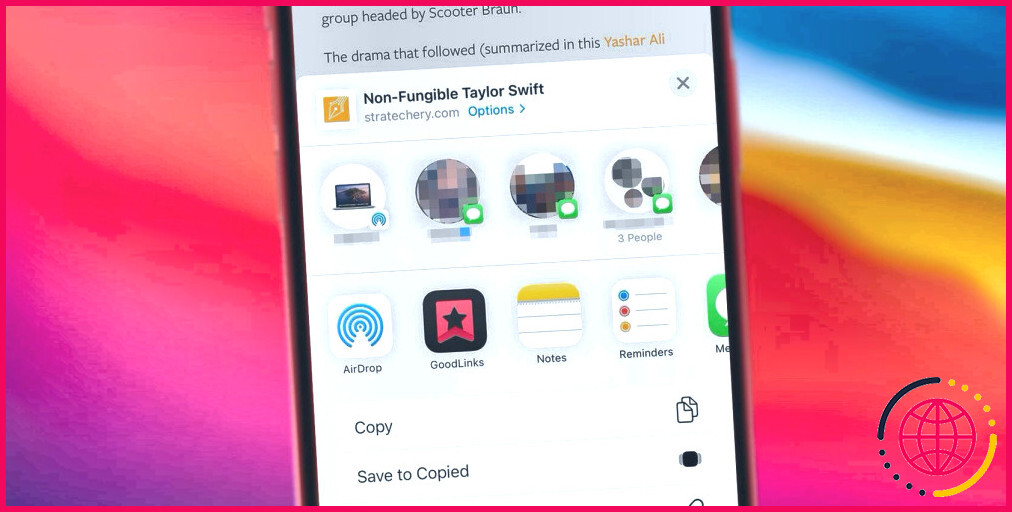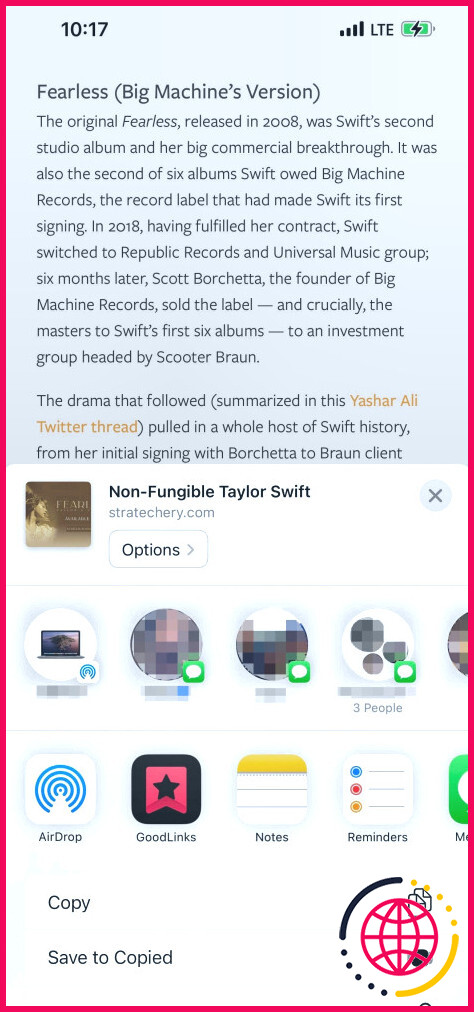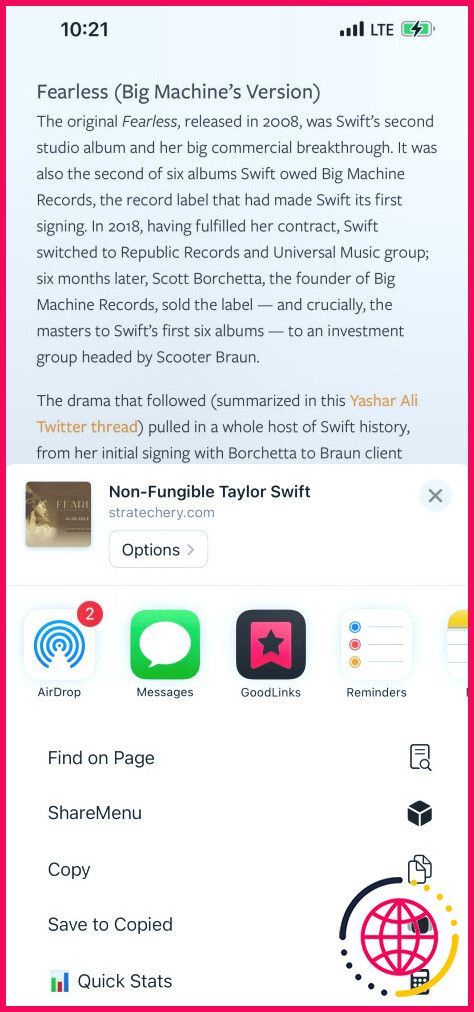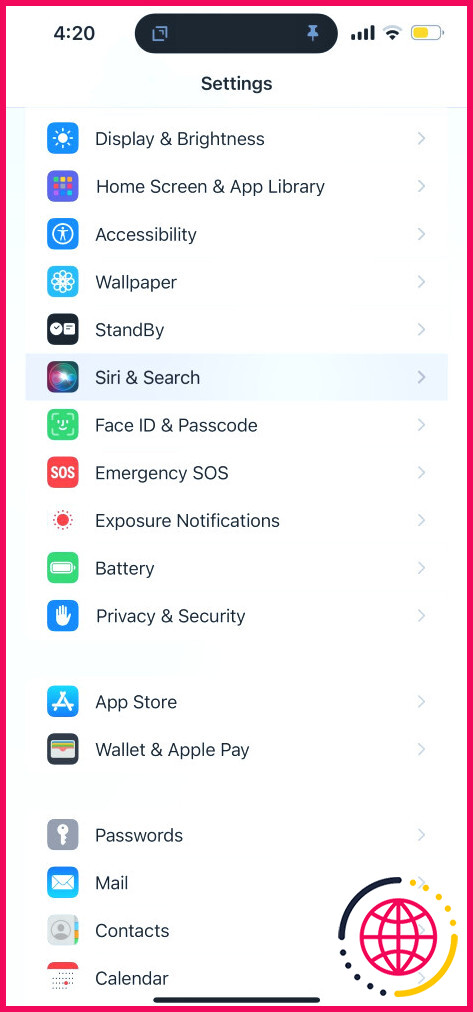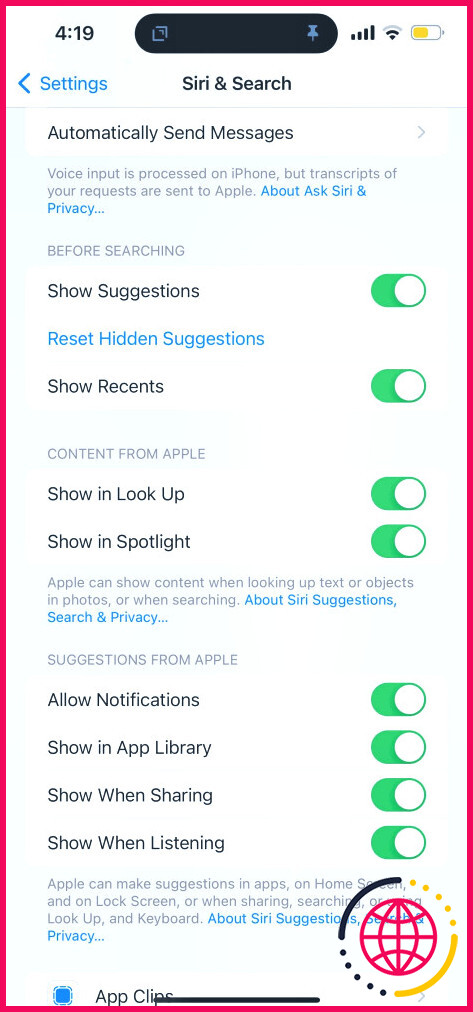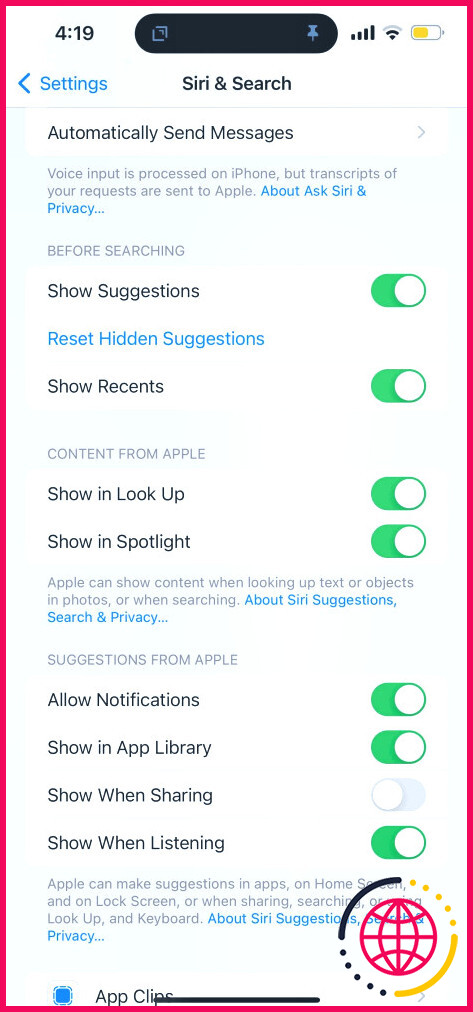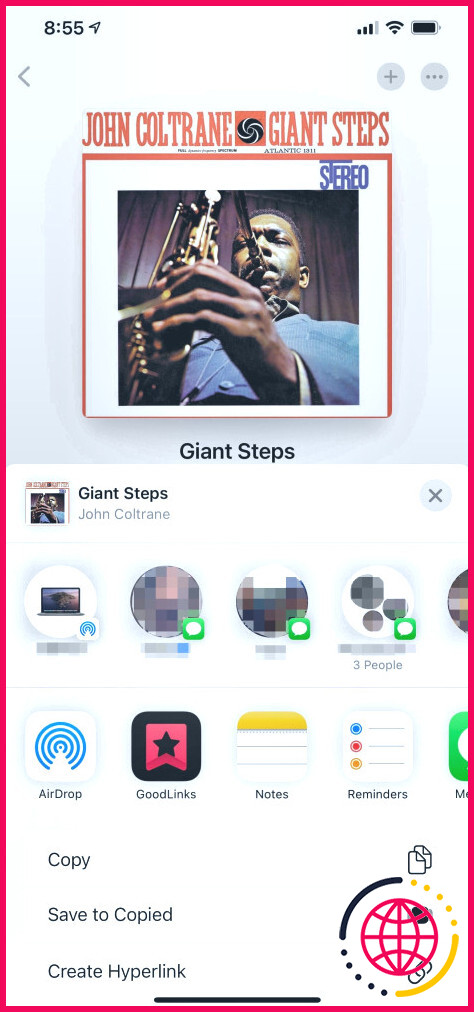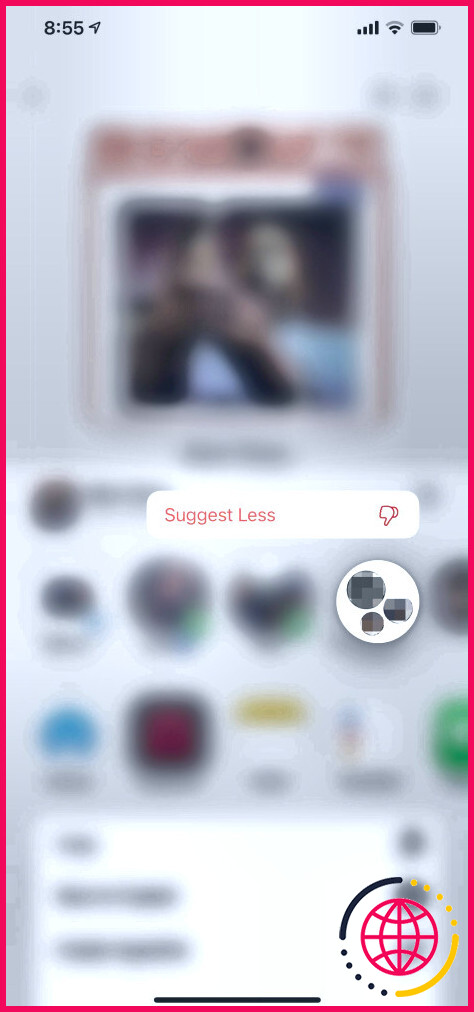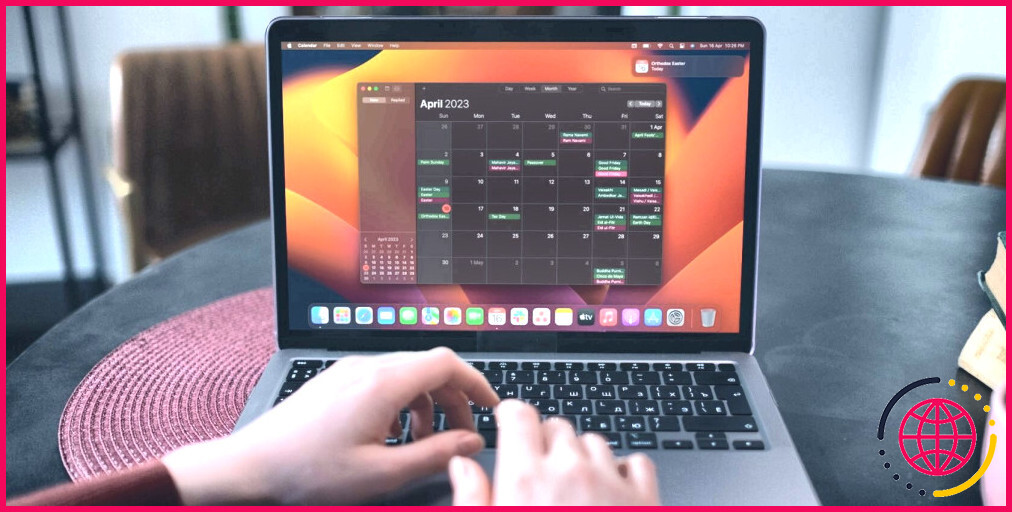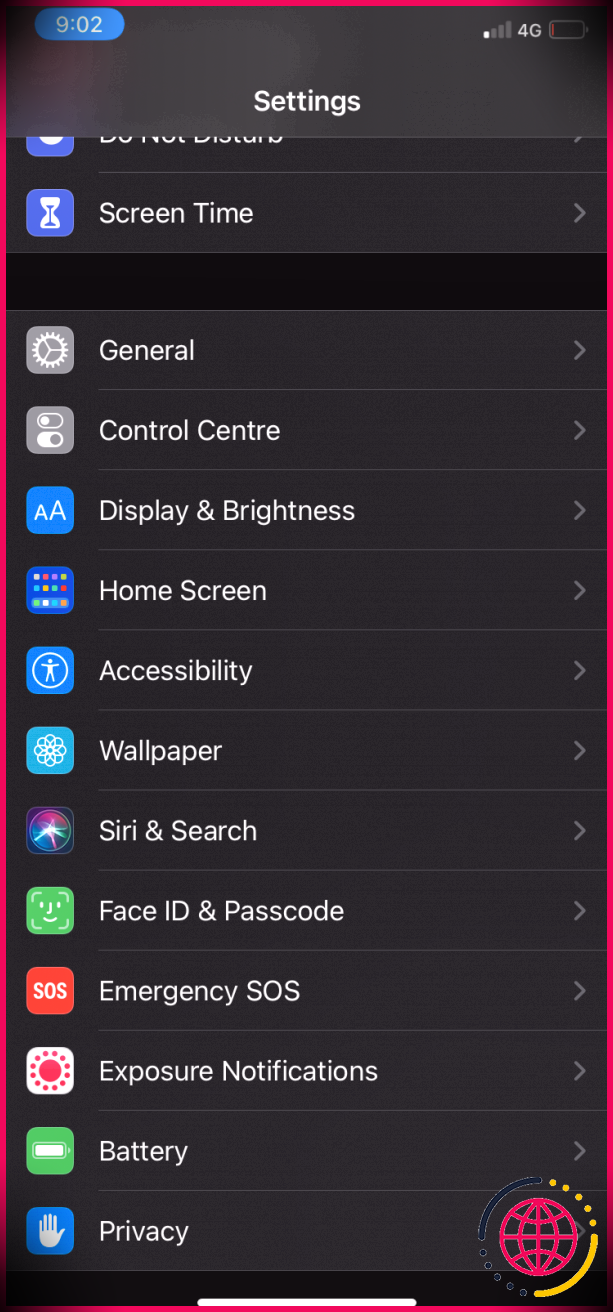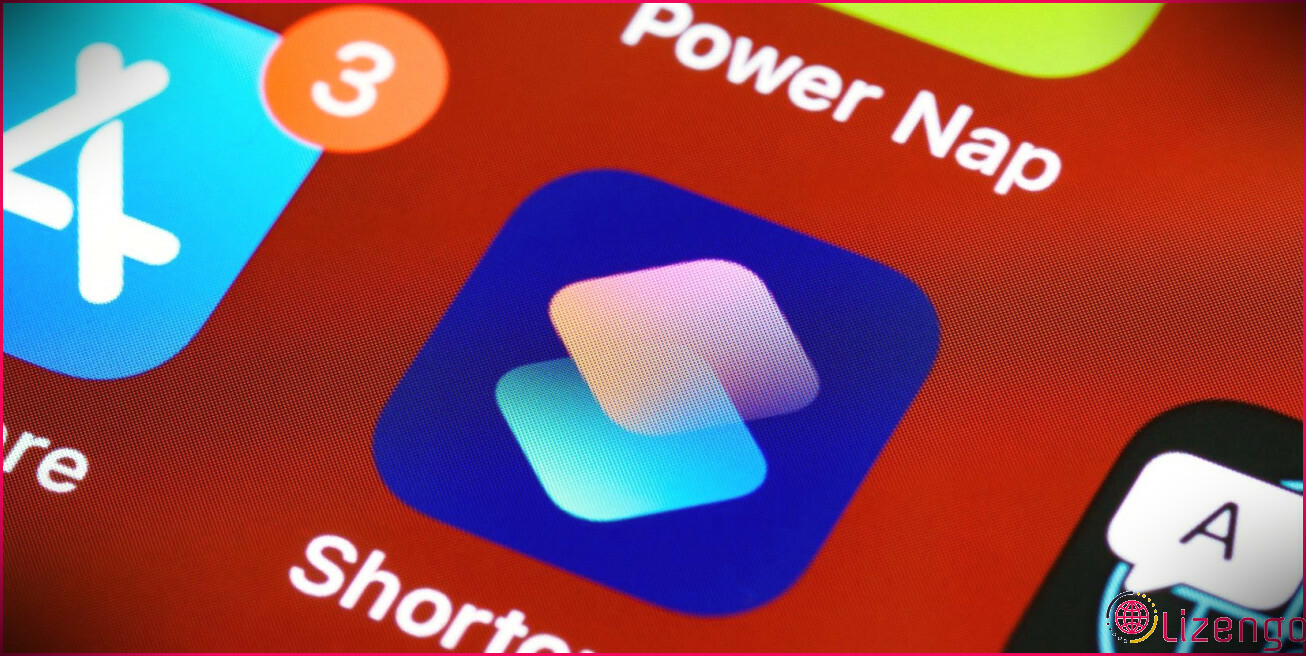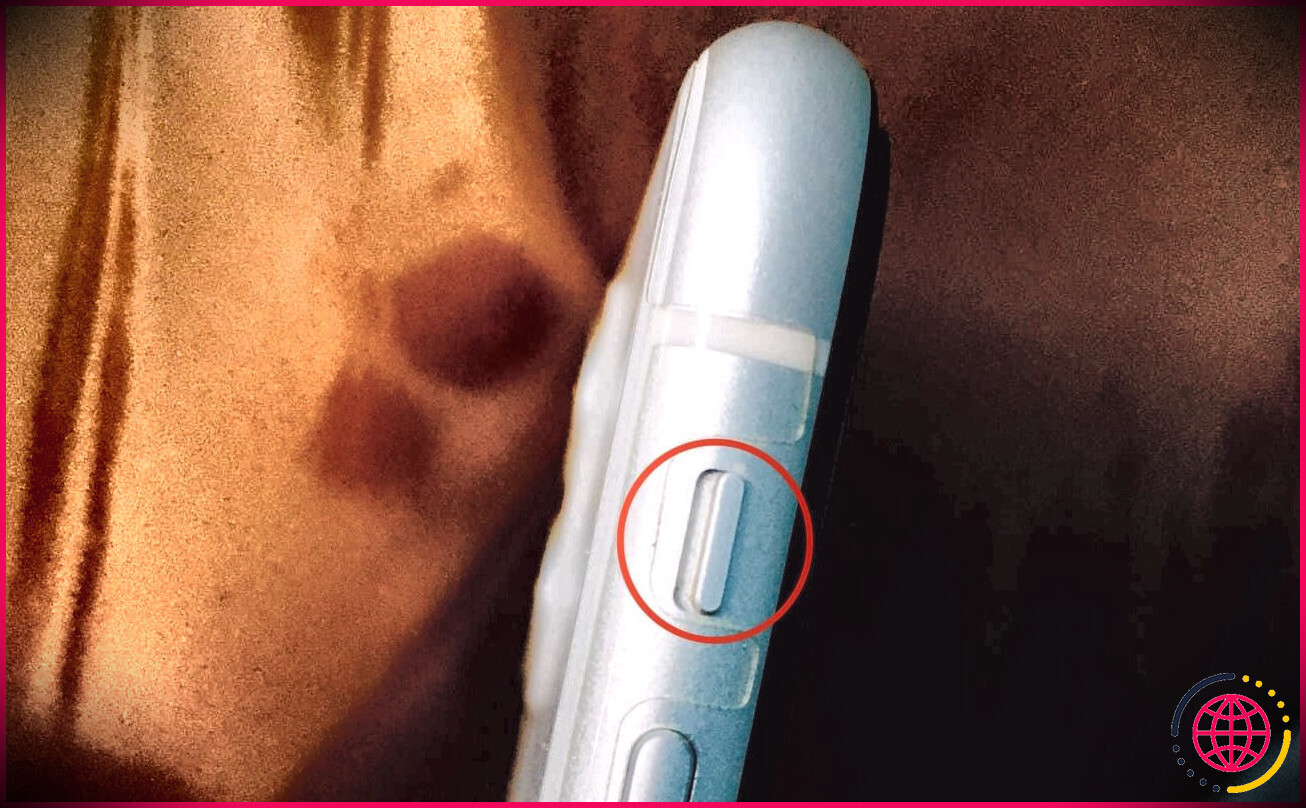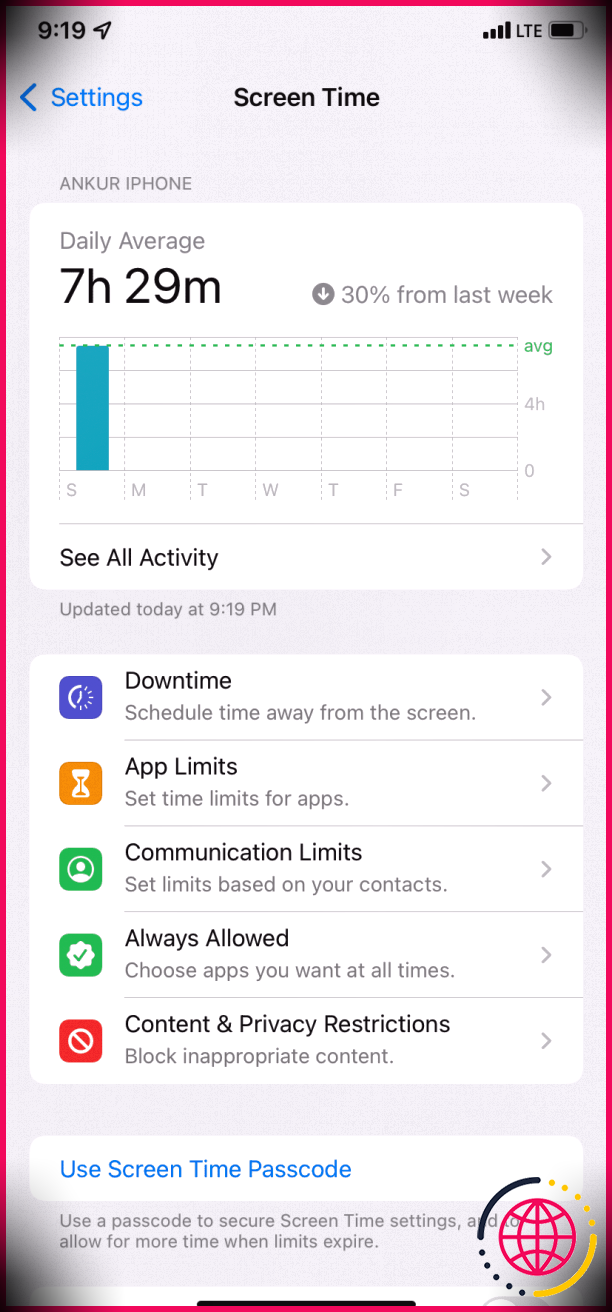Comment désactiver la rangée de contacts suggérés dans la feuille de partage de votre iPhone
La feuille de partage de votre iPhone ou iPad est le moyen le plus rapide de partager des photos et des fichiers et d’accéder aux actions de Raccourcis. C’est également là que vous trouverez un accès rapide aux contacts suggérés dans les applications de messagerie prises en charge.
Les suggestions de contacts pour l’envoi de photos et le partage de contenu sont activées par défaut sur les nouveaux appareils, mais si vous ne les voyez pas sur votre iPhone, vous pouvez les activer dans l’application Réglages. Cependant, ces suggestions sont loin d’être parfaites, vous pouvez donc masquer des contacts spécifiques ou désactiver complètement la rangée.
Découvrez comment activer et désactiver la fonction de suggestion de contacts et comment désactiver les suggestions de messages sur l’iPhone.
Quelles applications peuvent proposer des suggestions de contacts ?
Dans iOS 13 et les versions ultérieures, la rangée supérieure de la feuille de partage permet d’accéder d’un seul geste sur votre iPhone aux contacts suggérés lors de l’envoi de photos ou du partage d’une vidéo, d’un site web ou d’un fichier. Comme pour de nombreux aspects des suggestions de votre iPhone, vous ne contrôlez pas directement ce qui apparaît.
La liste commence toujours par les appareils AirDrop à proximité. Siri affiche ensuite les contacts récents et fréquents de Messages et d’autres applications de messagerie prises en charge. Il appartient aux développeurs de mettre à jour leurs applications en prenant en charge le domaine de messagerie de Siri afin qu’elles puissent apparaître dans la feuille de partage.
Si vous n’aimez pas l’une des suggestions, vous pouvez désactiver entièrement les suggestions de contact.
Comment activer ou désactiver les suggestions de contacts dans la feuille de partage de l’iPhone ?
Voici comment désactiver les suggestions de messages sur la feuille de partage de votre iPhone (et comment réactiver les suggestions de contacts) :
- Ouvrez Réglages et tapez sur Siri & Rechercher.
- Trouvez ensuite la section intitulée Suggestions d’Apple.
- Cherchez Afficher lors du partage-c’est celui que vous devez activer ou désactiver.
Basculer sur l’option Afficher lors du partage affichera cette rangée de contacts suggérés, qui apprend de votre comportement à suggérer des contacts récents et fréquents.
En la désactivant, vous supprimez entièrement la rangée et empêchez votre iPhone d’afficher les contacts suggérés lors de l’envoi de photos ou du partage d’autres contenus. Voilà comment supprimer les contacts suggérés par Siri de la feuille de partage sur l’iPhone, et il suffit de réactiver la bascule pour afficher à nouveau les suggestions de contacts.
Comment personnaliser les contacts suggérés qui s’affichent ?
Si vous souhaitez toujours voir les contacts suggérés sur votre iPhone lorsque vous envoyez des images, des liens ou d’autres contenus, mais que vous voulez également masquer un contact spécifique ou un chat de groupe iMessage dans les suggestions, il existe un moyen de désactiver les contacts suggérés dans Messages sur iPhone sans désactiver l’ensemble de la rangée de suggestions.
Pour supprimer une suggestion de contact spécifique :
- Ouvrez la feuille de partage sur votre iPhone.
- Touchez longuement le contact que vous souhaitez supprimer jusqu’à ce qu’un menu contextuel apparaisse.
- Pour masquer le contact, touchez le bouton Suggérer moins . Siri cessera de suggérer ce contact aussi souvent que possible à partir de l’application de messagerie en cours.
Afficher ce que vous voulez dans la feuille de partage sur iOS
Lorsque les contacts suggérés par Siri incluent la personne que vous recherchez, la fonction peut sembler magique. Mais si elle vous frustre plus souvent qu’elle ne vous émerveille, vous pouvez facilement la désactiver.
Après avoir modifié ce paramètre, recherchez d’autres moyens de personnaliser le menu de partage sur votre iPhone ou votre Mac afin de l’adapter à vos besoins.